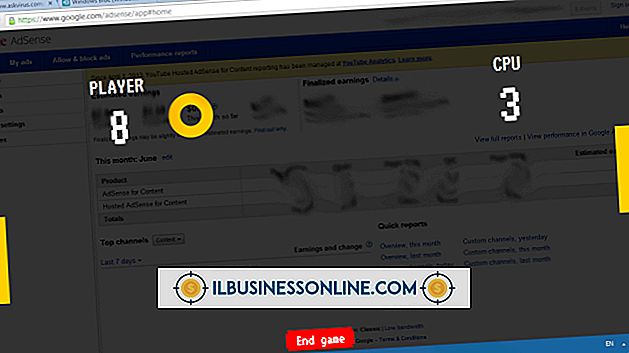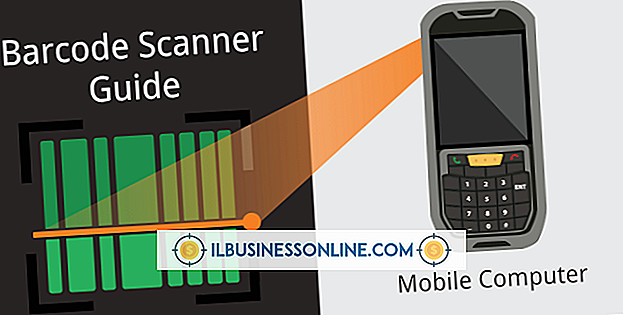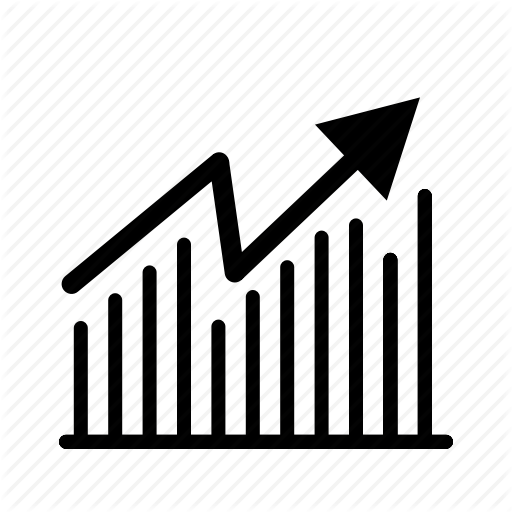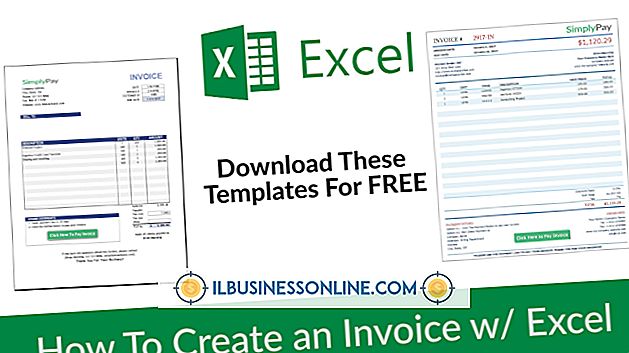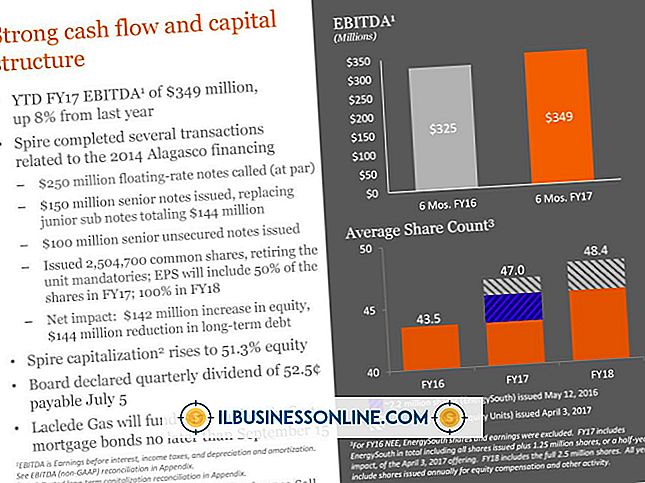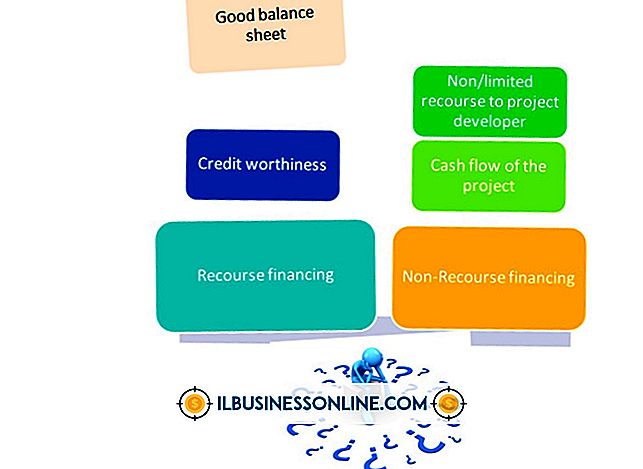電話のカメラとコンピュータのWebカメラを接続してセキュリティカメラにする方法

セキュリティデバイスとして電話カメラとWebカメラを使用すると、自宅での監視や悪意のある目的からの一次保護など、いくつかの目的に役立ちます。 セキュリティ手段としてWebカメラを接続するには、モーションキャプチャとキャプチャしたデータのファイル保存を容易にするソフトウェアが必要です。 防犯カメラとして使用するためにあなたの電話を接続することは最初にあなたのコンピュータをウェブカメラとして認識させるアプリケーションを必要とします、あなたはあなたのスマートフォンを防犯カメラとして機能するよう促すためにあなたのウェブカメラに使用したのと同じソフトウェアを使用できます。 このプロセスを容易にするアプリケーションには、UGOlog、Dorgem、Mobiolaがあります。
Dorgem - ウェブカメラ
1。
Webカメラをコンピュータに接続してください。 Dorgemのホームページに移動します。 プログラムをダウンロードしてインストールします。
2。
インストールウィザードの指示に従って、[完了]をクリックします。
3。
プログラムを開き、「カメラの選択」タブをクリックしてください。 防犯カメラとして使用するウェブカメラを選択してください。
4。
カメラの配置を確認するには、[プレビュー]をクリックします。 必要に応じて調整してください。 「ソース」をクリックして、必要に応じてカメラ設定を調整します。
5。
必要に応じて、[オプション]をクリックします。[モーション検知を使用する]の横のチェックボックスをオンにします。 [OK]をクリックしてください。
6。
[保存設定]をクリックします。[ファイル]をチェックし、[OK]をクリックします。
7。
イベントの「名前」フィールドに名前を入力してください。 名前には、Webカメラを配置した部屋、または配置する目的を含めることができます。
8。
「有効にする」の横のチェックボックスをオンにします。「保存間隔」フィールドに、画像を保存する保存間隔を設定します。
9。
「ファイル名」フィールドの横の省略記号ボックスをクリックします。 Dorgemは「名前を付けて保存」ダイアログボックスを表示します。 ファイル名を入力するときは、ファイル名に「%G%g」を含めてタイムスタンプを付けます。 [保存]をクリックし、続いて[OK]をクリックします。[閉じる]をクリックします。
10。
カメラの前を通過して設定をテストします。 指定したフォルダを開いてデータを保存し、内容を確認します。 内容を確認したら、必要に応じてカメラを調整してください。
スマートフォン
1。
USBまたはBluetoothを介して電話機をコンピュータに接続します。
2。
Mobiolaのホームページに移動します。 完全版のための「購入」のソフトウェアの試用版のために「ダウンロード」をクリックしてください。
3。
あなたがあなたのウェブと防犯カメラとして使うあなたの電話を選択してください。 2011年12月現在、サポートされている電話には、Blackberry、iPhone、Windows Mobile Pocket PC、Symbian UIQ 3、およびSymbian S60があります。
4。
選択した電話機の「Mobiola WebCamera_for」または「_Desktop.zip」を実行または保存するように求められたら 、[保存]オプションをクリックします。
5。
「フォルダを開く」をクリックします。ファイルが圧縮され、コンピュータの圧縮ユーティリティソフトウェアで開きます。
6。
Mobiolaアプリケーションを開きます。 インストールウィザードのダイアログボックスが表示されます。 「次へ」をクリックして利用規約に同意し、指示に従って「インストール」をクリックします。これでスマートフォンはWebカメラになりました。
7。
Dorgemアカウントに戻り、Dorgemデスクトップアイコンを右クリックします。 「ショートカットの作成」をクリックします。デスクトップにDorgemアイコンの2番目のインスタンスが表示されます。 “ Dorgem(2)”アイコンを右クリック。
8。
「プロパティ」をクリックします。「ショートカット」タブを選択したら、「ターゲット」を「C:¥Program Files¥Dorgem¥Dorgem.exe」/ c:cam2に変更します。「適用」をクリックします。
9。
最初のカメラに対して実行したのと同じ上記のセットアップ手順を繰り返します。
UGOlog - ウェブカメラ
1。
カメラをPCに接続し、調査したい場所に配置します。
2。
UGOlogのホームページに移動して、[今すぐサインアップ]をクリックします。
3。
あなたのEメールアドレスとあなたがあなたのUGOlogアカウントに使用するパスワードを“ Create new account”という見出しの下のそれぞれの欄に入力してください。
4。
利用規約に同意し、[新しいアカウントの作成]をクリックします。[録画]をクリックします。ウェブカメラに録画中の画像を示すウィンドウがホストコンピュータに表示されます。
5。
現在の録画を見るには「見る」をクリックしてください。 以前に録画した監視ビデオを表示するには、[ビデオを見る]をクリックします。